Whatsapp no notebook ficou mais fácil do que pensa! O WhatsApp está aí para quem precisa dialogar sem precisar discar para alguém.
Para aqueles que estão acostumados a usar o Whatsapp pelo celular, seja Android ou Iphone, você aprenderá a mexer no mesmo através do computador, mais precisamente no seu notebook. Confira mais detalhes no WatsGP.
Índice de Conteúdo
Vantagens e Desvantagens do Whatsapp no Notebook
Felizmente, usar o Whatsapp no notebook via Whats Web é possível em qualquer navegador de internet padrão como Chrome, Internet Explorer (ou Edge) ou Firefox. O bom é que você terá uma forma de ver os chats em tela maior.

Por ser compatível com todos os navegadores, é obrigatório que o notebook esteja conectado á Internet. Outro detalhes é que o Whatsapp no notebook só é possível desde que você tenha instalado a versão do smartphone e tenha associado a ela um número de celular. O Whatsapp Web permite um espelhamento de plataformas para conversar, ou seja, pelo computador consigo escrever e será replicado no smartphone e vice-versa.
Tudo que você precisa é abrir o link no navegador e buscar o código QR. Também é possível se conectar com vários computadores.
Leia Mais: Como Ganhar Dinheiro com Whatsapp
Os benefícios são inúmeros:
- Maior tela de visualização e melhor experiência de dialogação. Para os mais adeptos em bate-papos, a funcionalidade no PC permite uma digitação mais veloz, ao contrário do touchscreen para smartphone;
- Possibilidade de baixar arquivos e mídias diversas recebidas dos seus contatos gravados.
- Possibilidade de efetuar o logout sem depender do celular;
- Zero problemas de navegabilidade ou de instalação de add-ons ou extensões.
É claro que tudo que há de bom tem seus lados ruins. As desvantagens do Whatsapp no PC são:
- Dependência da Internet para fazer um bom uso. O Facebook pensou em tudo para tornar o Whatsapp atrelado ao celular, dado que o Facebook é dono do Whatsapp.
- Um usuário é incapaz de criar novos grupos pelo notebook;
- Impossibilidade de mudar a imagem do perfil ou mudar status;
- Conta nova é criado somente pelo aplicativo.
Whatsapp no Notebook
Whatsapp é um dos aplicativos mais seguros no que tange a conversas online, seja em tempo real ou não. A sua tecnologia de criptografia “ponta a ponta” torna os chats seguros, embora não absolutos. Essa vantagem é levada para o computador, ao usar o código QR
Caso desconheça como entrar no computador, há algumas formas de fazer isso. Dentre elas, destaca-se o acesso pelo navegador Google Chrome e a instalação do programa no PC. A título de precaução, você deve ter o aplicativo previamente instalado no seu celular e que esteja utilizando uma rede sem fio.
ATENÇÃO: Esteja ciente de que, ao usar o Whatsapp nos navegadores, os chat ficam expostos a quem estiver a sua volta. Caso precisa sair sem prazo para voltar, deslogue ou saia remotamente pelo celular!
1) Whatsapp no Notebook pelo Chrome

Para usar o Whatsapp pelo Chrome, siga os passo abaixo:
- Entre no link https://web.whatsapp.com através do navegador Chrome do notebook
- Abra o app no seu smartphone e no menu de configurações, clicar em “Whatsapp Web”
- Mire a câmera do seu smartphone em direção ao código QR
- Pronto. Agora você verá as conversas pelo notebook.
2) Whatsapp Instalado no Computador

- Acesse o site https://www.whatsapp.com/download e faça o download do Whatsapp
- Após a conclusão da instalação, clique duas vezes no atalho criado.
- Abra o app no seu celuar e no meu configurações, clicar em “Whatsapp Web”
- Mire a câmera do seu smartphone em direção ao código QR
- Pronto. Agora você verá as conversas pelo notebook.
Atalhos no Whatsapp no Notebook
- Ctrl + N: Iniciar um novo bate-papo
- Shift + Ctrl + ]: Próximo bate-papo
- Ctrl + Shift + [: Bate-papo anterior
- Ctrl + E: Bate-papo de arquivo
- Shift + Ctrl + M: Bate-papo mudo
- Ctrl + Backspace: Excluir bate-papo
- Shift + Ctrl + U: Marcar como não lido
- Ctrl + Shift + N: Criar novo grupo
- P + Ctrl: Status de perfil aberto
É Seguro?
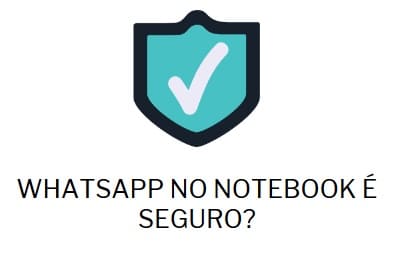
Fique tranquilo, pois usar o Whatsapp no notebook é tão seguro quanto usar no seu aparelho celular. Para a segurança de todos, a criptografia é a mesma, ficando protegido de qualquer ataque de hackers.
Por outro lado, o Whatsapp Web pode trazer alguns inconvenientes, pois caso esteja aparelhado no seu computador e você estiver ausente, alguém pode encontrar seu histórico online. Para isso ser evitado, você precisa deslogar do PC.
Sair do WhatsApp
O WhatsApp é mais ou menos semelhante ao Facebook na medida em que permite que você saia depois de usar o WhatsApp em um computador específico, evitando situações em que alguém possa ver suas conversas remotamente.
Para evitar isso, basta ir ao menu WhatsApp Web (três pontos na parte superior da tela de bate-papo da família) e clicar em Sair.
Conclusão
Chegamos ao final do artigo sobre Whatsapp no notebook. Depois de conhecer os pontos positivos e negativos, vejo que a sua versão no PC é uma alternativa para quem não gosta muito de ficar no celular.
Além da economia de tempo, a configuração de transferir arquivos de tamanhos consideráveis pelo PC é uma verdadeira mão na roda para quem busca compartilhar mídias importantes, seja para fins pessoais ou profissionais. Nem preciso dizer que o consumo de memória é menor, o que impacta positivamente na RAM.
Qual a sua experiência com o Whatsapp versão PC? Deixe nos comentários o que ele já fez por você (eu sei que para mim é uma maravilha)!
Leia Mais: Como Fazer Figurinhas no WhatsApp




